既然已经寻找Linux安装Clash的教程,那么本文就假定你在Windows下已经使用过Clash,有自己的订阅,文章中提到的需要下载的文件,会在末尾提供下载地址,如果找不到或地址失效请联系我补链接,文章不会用傻瓜式命令让你直接安装成功,希望看文章的你最起码懂一些基础的Linux基础命令
前置准备工作
Linux下的网络环境比较差,所以需要提前在Win下准备好相关文件,首先需要准备的是Clash本身,在Win下可以通过代理访问Github,下载文件比较方便,点击访问Clash下载页面,选择一个合适的版本下载即可
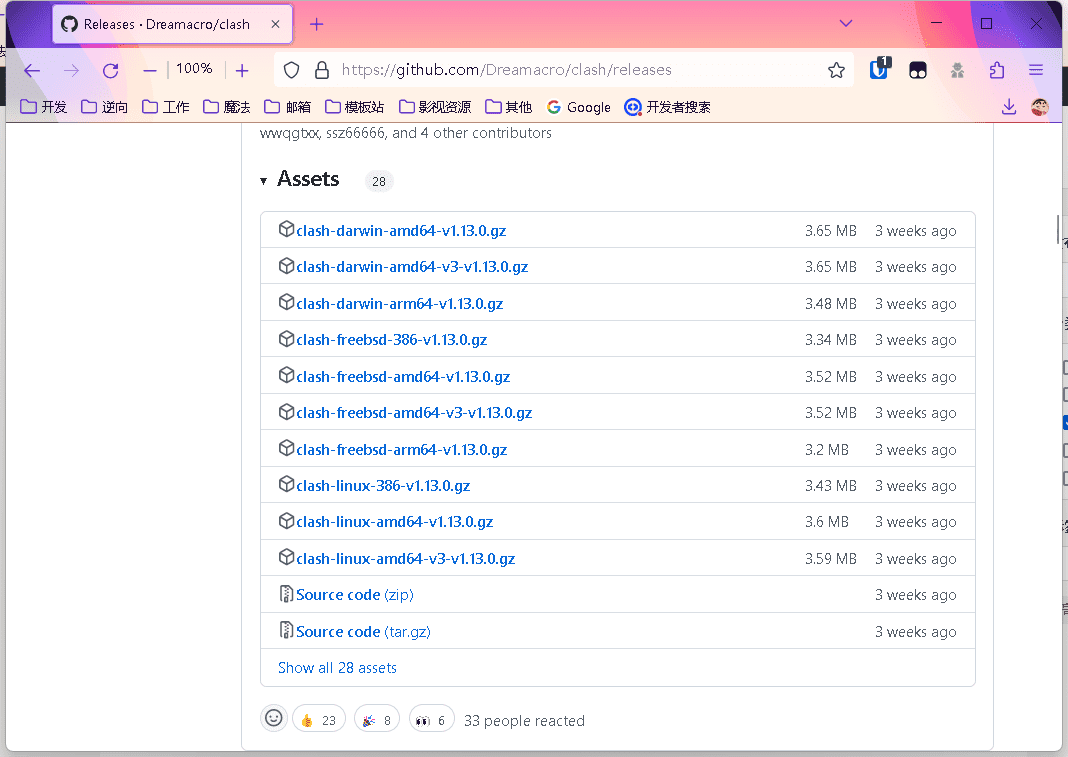
然后打开Win下的Clash,在常规页面下点开配置文件主目录,在弹出的目录中将Country.mmdb文件复制出来,这个配置文件是动态IP库,记录各个国家IP地址信息,这样Clash才知道那些是国外网站,哪些是国内网站,在Linux下这个文件需要联网下载,很大概率会失败,所以需要提前准备

然后在Win下点开Clash的配置页面,找到目前正在使用的订阅,右键打开文件夹,文件夹打开后资源管理器会默认选中对应的文件,将他复制出来即可
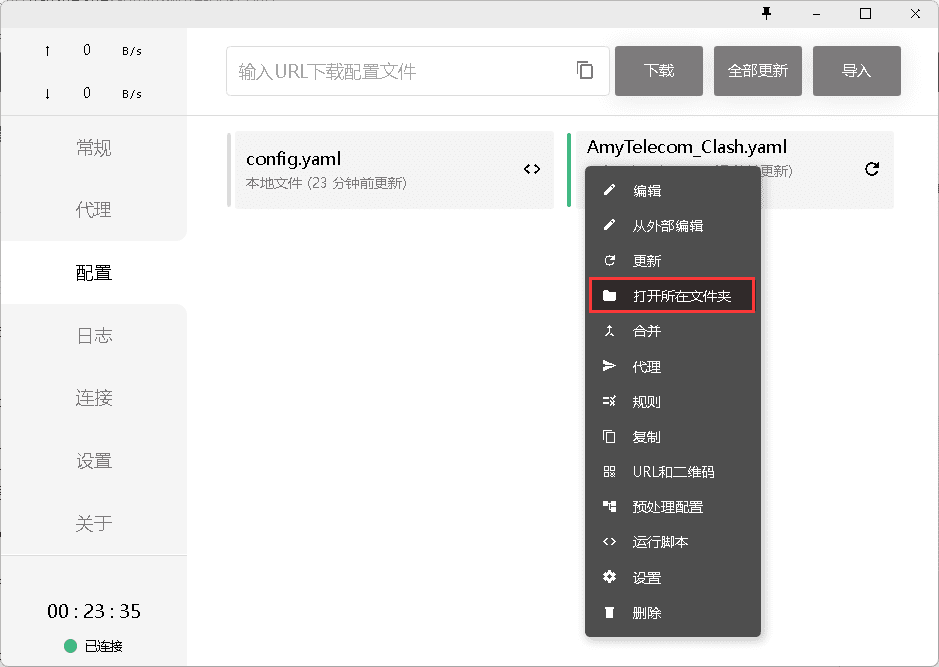
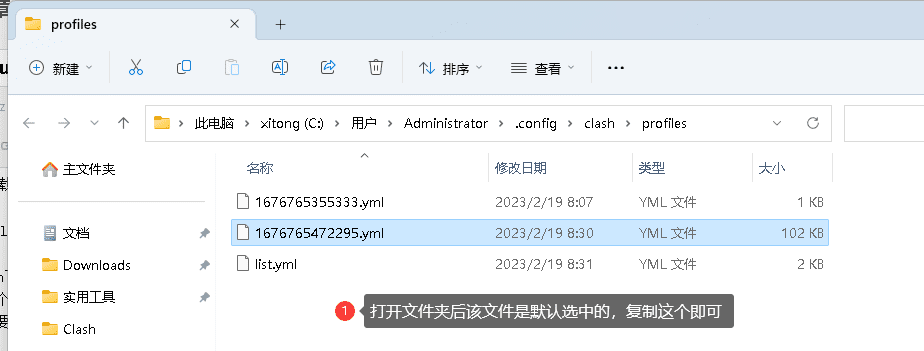
现在已经准备好了三个文件,一个是Clash本身,一个是Country.mmdb动态IP库,一个是.yml结尾的订阅文件,现在就可以进入Linux安装Clash了
Linux下安装Clash
首先将之前准备好的文件放入Linux中,找到之前准备的Clash文件,如果是从Github官网下载的文件,应该是压缩文件,将文件解压后放到/usr/local/bin目录中(推荐该目录,可以在任何位置调用Clash),然后将文件名修改为clash(这里不重要,改名只为调用方便),效果如下所示
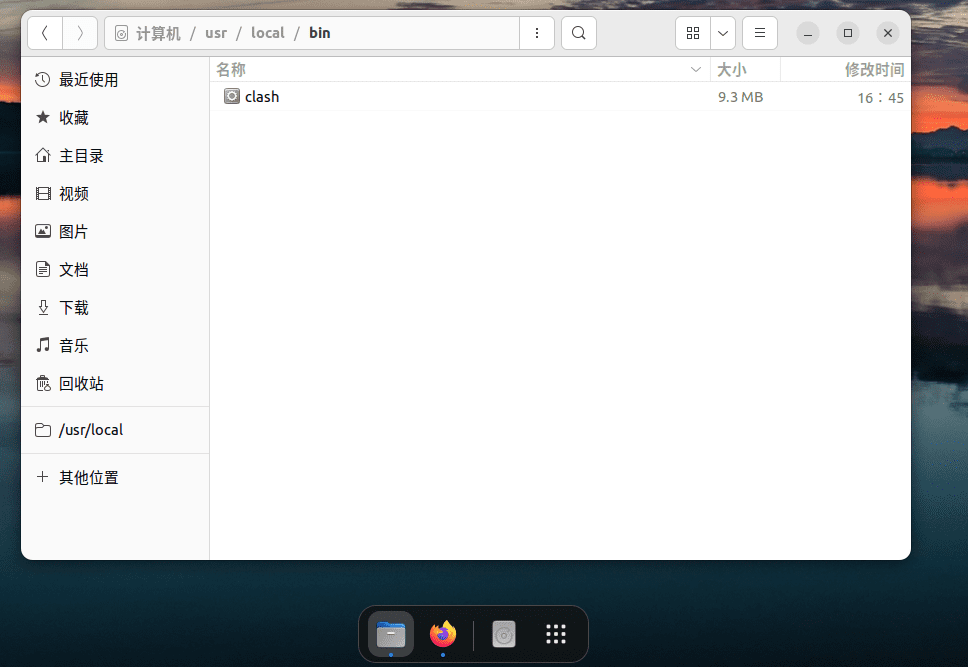
接下来在任意位置打开终端,输入clash然后回车,如果控制台输出了127.0.0.1:7890的代理地址,就像下面图片上这样,就说明你的Clash已经初始化成功了

如果在第二行downlaod时失败,就说明网络环境不是很好,这时就需要之前准备的动态IP库了(你的报错信息可能跟我有些出入,因为我这里直接下载成功了,为了模拟下载失败的效果我将网线拔了)

Clash初始化会创建~/.config/clash隐藏目录,动态IP库最终会被下载到该目录内,这里打开该目录,将目录内的文件清空,然后将之前准备好的Country.mmdb文件复制过去,重新执行clash命令,这样就可以解决下载报错的问题了
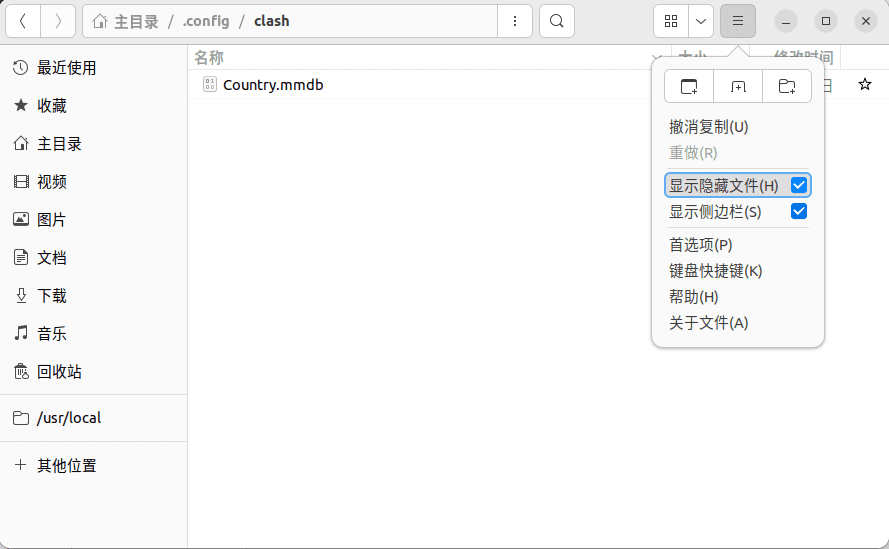
在~/.config/clash目录中可以发现,除了动态IP库之外还有一个config.yaml的文件,这个就是Clash的默认配置文件,将之前准备的.yml文件复制过来,重命名为config.yaml,打开刚刚的终端重新运行Clash
接着终端不要关闭,保持Clash的运行,然后打开linux的网络链接,配置代理地址为Clash提供的地址,一般都是127.0.0.1:7890,如下图所示,然后浏览器打开这个地址:http://clash.razord.top,就可以看到Linux下基于WEB的ClashUI
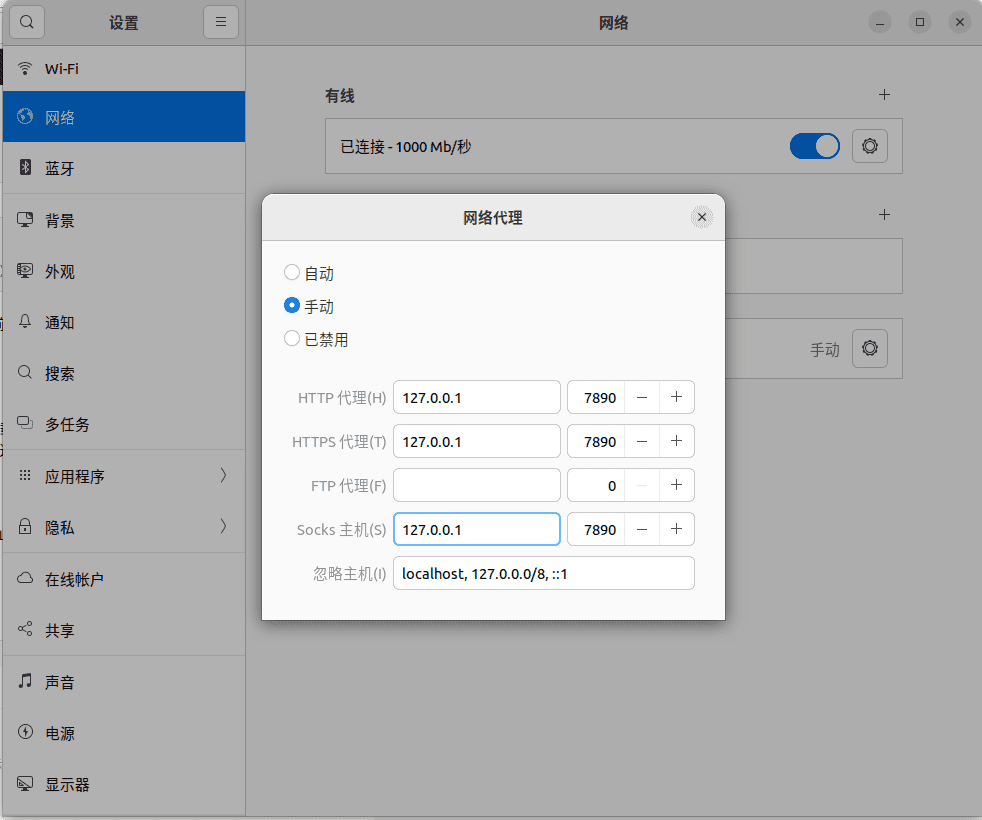
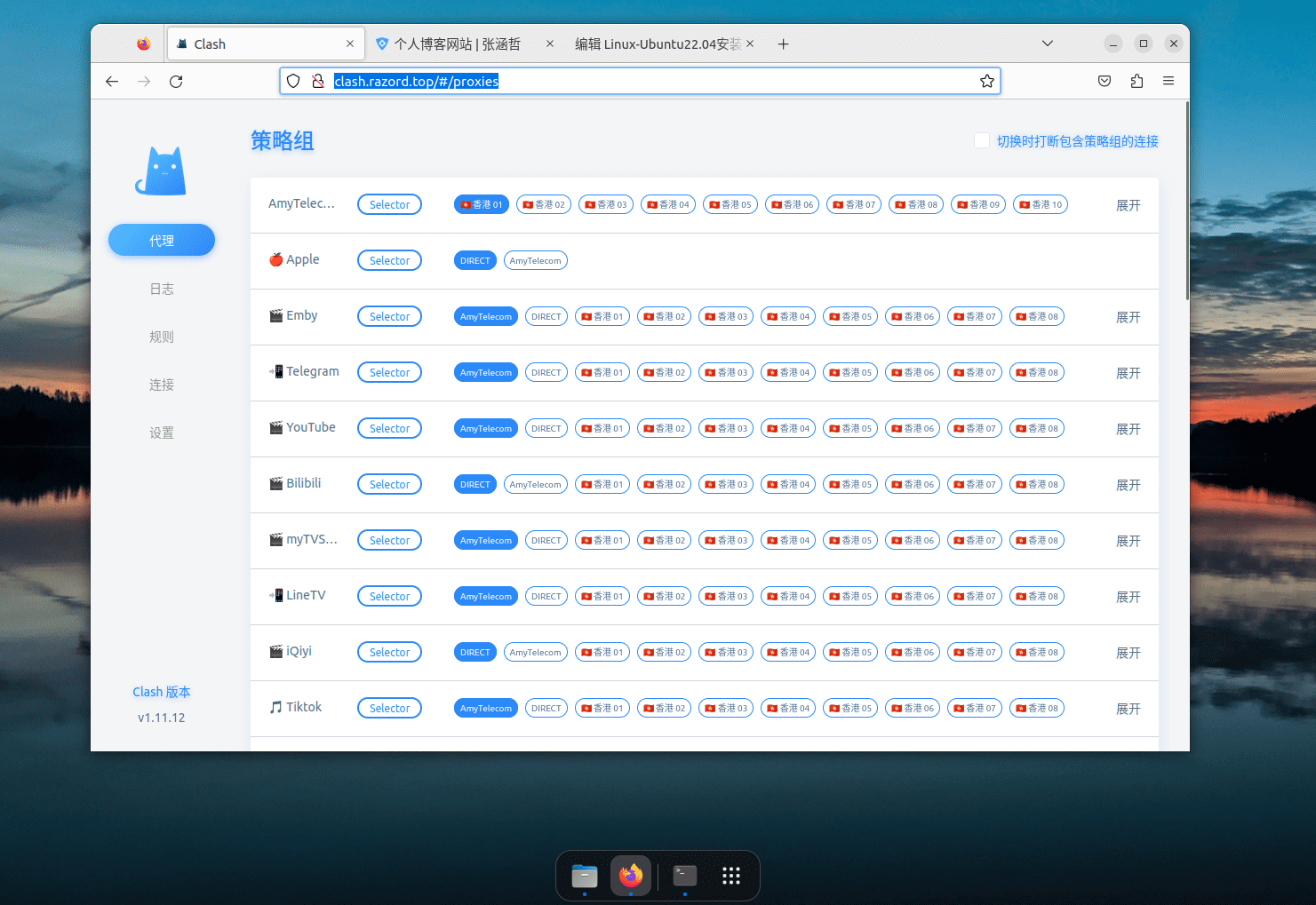
需要注意的是,只有开启了Clash的代理后,这个页面才可以访问,否则是无法访问的,打开页面后就可以看到订阅中的代理,就可以正常使用了
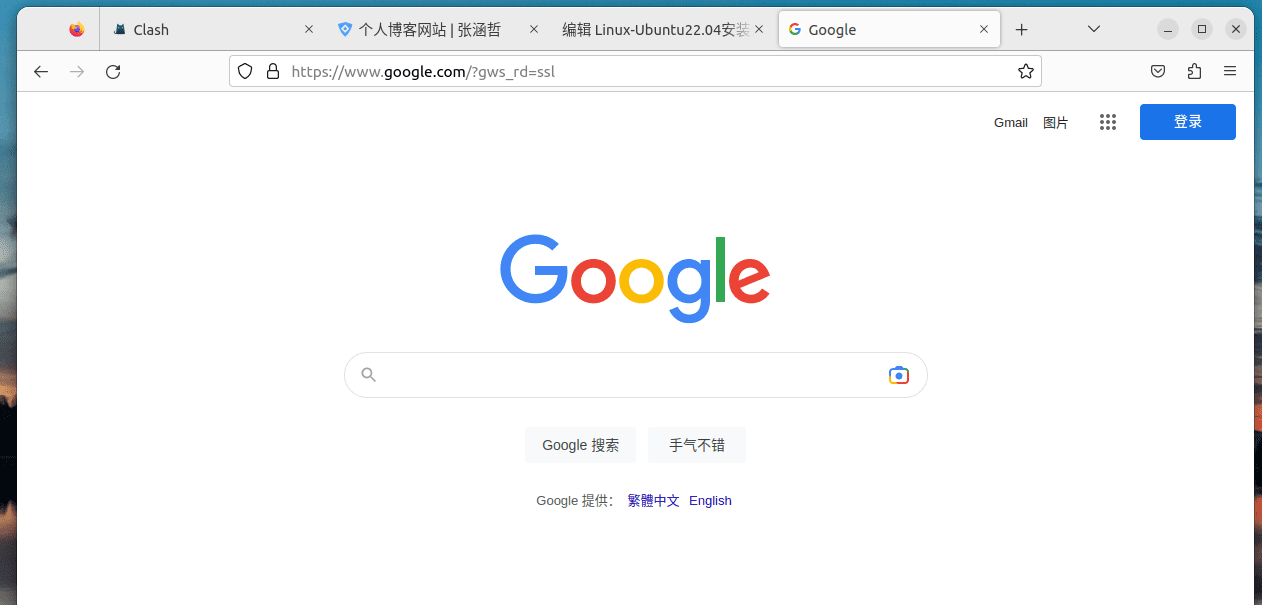


终端运行clash后出现这个RESTful API listening at: 127.0.0.1:9091,不知道怎么处理了
没见过这个提示,不过看起来不像是报错,你可以看看能不能使用,不行的话把你的操作流程告诉我,我试着复现一下
昨天命令行clash这种走不通放弃了,换成桌面版clash最后成功了。
流程是一步一步按照上面来的,只不过用的是clash-linux-386-v1.15.1.gz这个新版本,可能是版本更新导致的?
Ubuntu20.24测试完成,你的那段提示并不是报错信息,是正常的启动成功提示,Clash会暴露两个端口,其中一个7890是代理端口,所有网络请求都需要经过这个代理才可以实现科学上网,另一个端口就是9090,也就是你评论的那段信息,这个端口是给ClashUI准备的,方便你在网页上管理Clash,你的9090端口大概是被占用了,所以顺延到了9091,另外这些端口都可以在config.yaml中配置,你打开配置文件仔细看看就明白了
好的好的,谢谢作者
需要一直保证命令行窗口开着嘛,有没有什么办法可以让他后台运行亚
如果是带界面的Ubuntu可以双击一下clash就运行了,双击后没有任何反馈是正常的,可以去设置一下代理测试效果,或者可以了解一下Linux的服务管理,将clash封装为一个服务,使用service或者systemctl命令去启动和停止clash
为什么登录那个网址显示端口是9090,还要输入密钥
Clash的7890是代理端口号,9090是网页版访问接口,可以看我在 @颖千贤 评论下的最后一条回复,密钥不是必填项,可以忽略
感谢大佬!所以就是直接在配置文件里调,不用进入那个网页也行对吧
网页是用来优化操作的,在网页端可以直接看到所有节点,通过鼠标修改选择的节点之类的,如果你对配置文件比较熟悉可以不用页面
纯小白,请问一下大佬出现9090的提示以后如何操作才能关闭这个窗口并让网页配置出现呢,我点添加,取消,出现,都没法配置.(看了您前面的评论,确实是能正常运行,但是我想要自己选择节点)
抱歉,现在才看到这个评论,你说的“添加 取消 出现”是什么意思我没看懂,不过在出现9090提示后就可以打开WEB页面管理Clash了,看倒数第二张截图,通过WEB页面可以自己选择节点,蓝色高亮的就是选中的节点,直接点击切换别的就可以了
clashforwindows也可以直接解压出来直接运行在Linux上的,什么都不用配置。forwindows名字起的不好有误导性,解压出来有个文件 chmod 给运行权限 运行之后直接就有GUI界面了和Windows一样的。互相学习
这点还真不知道有时间试试,不过我的实际目的是在Linux服务器中使用代理,只是恰好写这个教程时有个Ubuntu桌面系统,一般服务器环境都不会安装图形界面,我新写的Xray教程就是基于Linux命令行运行的 https://blog.hanzhe.site/archives/7